Your test invitation should explain if a webcam or microphone is required for your assessment. You will be asked to allow the browser access to the device when you start your session.

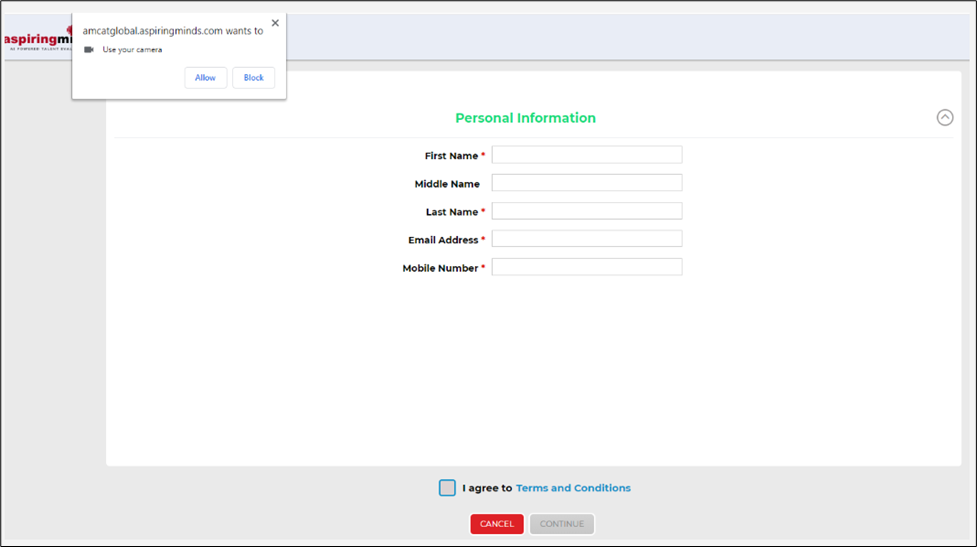
If you were not prompted to do this by your browser automatically (this may happen if you click “Block” on the pop-up and get logged off from the system), please go to your browser settings and allow access to the webcam and microphone.
If your webcam or microphone is not working with the test or any other application, you will need to try and take your assessment on a different device that has a fully functioning webcam and microphone.
If your webcam or microphone works with other applications, but not in your test, this may be due to an incompatible browser. Please try and start your assessment using a different browser or try a different device with working devices. Our recommended browser for the assessment is Mozilla, Firefox or Google Chrome, where you will be prompted to provide access to both a webcam and a microphone.
If your webcam trial is successful, but you are still unable to use it with your assessment, please clear your browser’s cache (at least the last 4 weeks of data) and log back into your test.
If your webcam or microphone is not working with the test or any other application, you will need to try and take your assessment on a different device that has a fully functioning webcam and microphone.
If your webcam or microphone works with other applications, but not in your test, this may be due to an incompatible browser. Please try and start your assessment using a different browser or try a different device with working devices. Our recommended browser for the assessment is Mozilla, Firefox or Google Chrome, where you will be prompted to provide access to both a webcam and a microphone.
If your webcam trial is successful, but you are still unable to use it with your assessment, please clear your browser’s cache (at least the last 4 weeks of data) and log back into your test.
If you are using the computer’s system microphone, then Default should be selected in the drop down under “Permission” screen. If you are using an external microphone/headset, then you should select that microphone/headset from the drop-down list. You may also need to check the sound recorder settings in your operating system. Try changing the microphone volume to the maximum and restart your device to ensure the change is reflected in the system and in the browser. Log into the test again and check if the issue was addressed.
You may wish to use another device if you are unable to resolve the issue with the above guidance.
If you have any further questions, please get in touch with your local Technical Support team by using the Contact Us widget on the right side of this page.
You may wish to use another device if you are unable to resolve the issue with the above guidance.
If you have any further questions, please get in touch with your local Technical Support team by using the Contact Us widget on the right side of this page.
This message may appear if your username or password is incorrect. Please ensure you copy and paste your login details directly from the invitation email, without adding extra spaces.
If your test session has expired, you may also encounter this error. Please refer to your invitation email for the time window in which your test is accessible. If you miss this period, you will need to contact your recruiter or hiring company.
If you're still unable to access your test, please reach out to your local Technical Support team using the Contact Form widget located on the right side of this page.
Granting location access is mandatory for this test. Please follow these steps:
- Click on Site Settings in your browser
- Select "Allow" next to Location
- Restart your browser for the changes to take effect
1. System specifications
- Candidate OS specs:
- Windows: 10, 8, 7. (Windows 10S, ubuntu is not a compatible operating system).
- Includes x86 32 and 64bit processors and ARM 64bit processors using x86 emulation
1.1) Validity Expired
The test is valid for a certain period; once the validity has expired, you will not be able to attempt the test. We recommend you connect with the recruiter/consultant regarding any further assistance on this.
The test is valid for a certain period; once the validity has expired, you will not be able to attempt the test. We recommend you connect with the recruiter/consultant regarding any further assistance on this.
1.2) Invalid Username and Password
It seems that you are making a manual error while entering the credentials. Please copy & paste the credentials from the test invitation email instead of typing it. Please ensure that there should not be any space (pre or post) in username and password.
1.3) Test Not Activated Yet
Your test is not active yet; please recheck the validity of your test and attempt once your credentials are active.
1.4) Access Denied
Please follow these steps:
1. Maximise browser window
2. Enable webcam, microphone & location by going to the settings section of the browser
3. Clear the cache memory, restart the browser, and try to login again
In case if the issue persists, please switch to a different browser.
Vi foretar månedlige ytelsesrelaterte utgivelsesaktiviteter på alle våre SHL systemer. Hver av utgivelsene vil kreve nedetid der systemet vil være utilgjenglig for både kandidater og administratorer. Utgivelsesaktiviteter er planlagt utenfor vanlig arbeidstid for å minimere innvirkningen på våre kunder og kandidater.
Du vil ikke være i stand til å få tilgang til systemet eller fullføre dine vurderinger når det er utilgjengelig på grunn av utgivelsesaktiviteter. Hvis du forsøker å få tilgang til systemet under en planlagt utgivelse, vil du se en melding med informasjon om tid og dato for når systemet vil være tilgjengelig igjen.
Hvis du logger deg inn i systemet igjen etter en planlagt utgivelse, men fortsatt mottar en slik melding, tøm nettleserens historikk og informasjonskapsler (cookies). Når du har gjort dette, må du starte nettleseren din på nytt og du vil få tilgang til din vurdering i henhold til de opprinnelige instruksjonene.
Dersom du har noen spørsmål, vennligst ta kontakt med ditt lokale Teknisk Kundestøtteteam ved å bruke widgeten Kontaktskjema på høyre side av denne siden.
Hvis du logger deg inn i systemet igjen etter en planlagt utgivelse, men fortsatt mottar en slik melding, tøm nettleserens historikk og informasjonskapsler (cookies). Når du har gjort dette, må du starte nettleseren din på nytt og du vil få tilgang til din vurdering i henhold til de opprinnelige instruksjonene.
Dersom du har noen spørsmål, vennligst ta kontakt med ditt lokale Teknisk Kundestøtteteam ved å bruke widgeten Kontaktskjema på høyre side av denne siden.
TalentCentral
Det første passordet ditt ble opprettet da du registrert deg som en ny bruker på evalueringsnettstedet. Hvis du vil angi et nytt passord, klikker du på lenken i e-postinvitasjonen for å gå til innloggingssiden, og deretter klikker du på Glemt passordet:
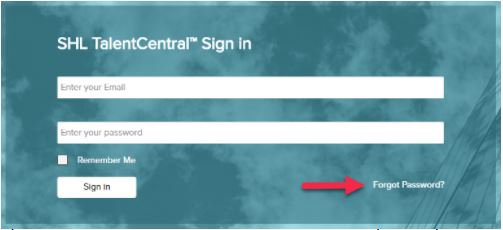
På den neste siden oppgir du og bekrefter e-postadressen og klikker på Send for å sende en e-post for tilbakestilling av passordet til adressen du tidligere har brukt for å registrere deg på nettstedet. Klikk på lenken i e-posten for å angi et nytt passord for evalueringssystemet.
Hvis du ikke har mottatt en e-post innen 30 minutter, kan du sjekke om e-posten har havnet i søppelpost-mappen. Hvis e-posten fortsatt ikke er synlig, kan du kontakte oss ved klikke på Kontakt oss-knappen på forrige side.
MFS (Multi-Rater Feedback System)
Vennligst sjekk for å se om passordet ditt er i innloggingsdetaljene i den delen av e-posten som inneholdt link, test og brukernavnet ditt. SHL har ikke tilgang til passordet ditt, da dette er en konfidensiell opplysning og ikke bør deles med andre brukere av området.
Hvis passordet ditt ikke er inkludert i e-posten, må du sende deg selv en tilbakestilling av passord epost fra systemet. For å gjøre dette, kan du navigere til innloggingsbildet og klikke på "Glemt passord?" Linken.
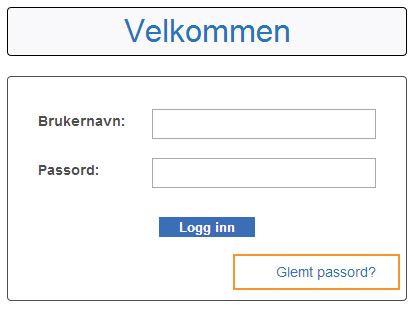
Systemet vil ta deg til en annen skjerm. Vennligst gå inn ditt med brukernavn og klikk på Send.
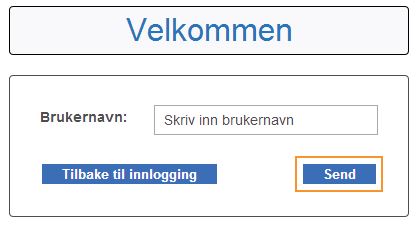
Systemet kan be deg om å oppgi din e-postadresse for verifisering. Vennligst gjør det, og klikk på Send.
Du vil motta en e-post, som vil omfatte ytterligere instruksjoner om hvordan du tilbakestiller passordet ditt og en link som du må klikke på for å opprette et nytt passord. Velg et passord som oppfyller kravene og holde dine innloggingsdetaljer trygg i tilfelle du trenger å få tilgang til systemet i fremtiden.
Andre nyttige linker:
- Jeg er invitert til å fullføre en vurdering. Hvordan får jeg tilgang til testen min?
- Invitasjonen ber meg logge inn med mitt eksisterende passord, men når jeg skriver det inn lar systemet meg ikke logge på. Skal jeg bruke PC-en sitt passord for dette?
- Hva skal jeg gjøre hvis jeg har glemt brukernavnet mitt?
Dersom du har noen spørsmål, vennligst ta kontakt med ditt lokale Teknisk Kundestøtteteam ved å bruke widgeten Kontaktskjema på høyre side av denne siden.
Det første passordet ditt ble opprettet da du registrert deg som en ny bruker på evalueringsnettstedet. Hvis du vil angi et nytt passord, klikker du på lenken i e-postinvitasjonen for å gå til innloggingssiden, og deretter klikker du på Glemt passordet:
På den neste siden oppgir du og bekrefter e-postadressen og klikker på Send for å sende en e-post for tilbakestilling av passordet til adressen du tidligere har brukt for å registrere deg på nettstedet. Klikk på lenken i e-posten for å angi et nytt passord for evalueringssystemet.
Hvis du ikke har mottatt en e-post innen 30 minutter, kan du sjekke om e-posten har havnet i søppelpost-mappen. Hvis e-posten fortsatt ikke er synlig, kan du kontakte oss ved klikke på Kontakt oss-knappen på forrige side.
MFS (Multi-Rater Feedback System)
Vennligst sjekk for å se om passordet ditt er i innloggingsdetaljene i den delen av e-posten som inneholdt link, test og brukernavnet ditt. SHL har ikke tilgang til passordet ditt, da dette er en konfidensiell opplysning og ikke bør deles med andre brukere av området.
Hvis passordet ditt ikke er inkludert i e-posten, må du sende deg selv en tilbakestilling av passord epost fra systemet. For å gjøre dette, kan du navigere til innloggingsbildet og klikke på "Glemt passord?" Linken.
Systemet vil ta deg til en annen skjerm. Vennligst gå inn ditt med brukernavn og klikk på Send.
Systemet kan be deg om å oppgi din e-postadresse for verifisering. Vennligst gjør det, og klikk på Send.
Du vil motta en e-post, som vil omfatte ytterligere instruksjoner om hvordan du tilbakestiller passordet ditt og en link som du må klikke på for å opprette et nytt passord. Velg et passord som oppfyller kravene og holde dine innloggingsdetaljer trygg i tilfelle du trenger å få tilgang til systemet i fremtiden.
Andre nyttige linker:
- Jeg er invitert til å fullføre en vurdering. Hvordan får jeg tilgang til testen min?
- Invitasjonen ber meg logge inn med mitt eksisterende passord, men når jeg skriver det inn lar systemet meg ikke logge på. Skal jeg bruke PC-en sitt passord for dette?
- Hva skal jeg gjøre hvis jeg har glemt brukernavnet mitt?
Dersom du har noen spørsmål, vennligst ta kontakt med ditt lokale Teknisk Kundestøtteteam ved å bruke widgeten Kontaktskjema på høyre side av denne siden.
TalentCentral
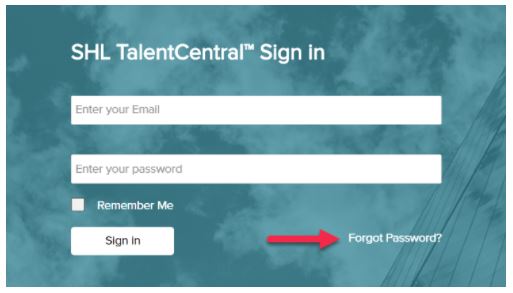
Brukernavnet ditt er e-postadressen som invitasjons e-posten ble sendt til.
Hvis du har endret e-postadressen din den første gangen du registrerte deg i systemet må du bruke den nye e-postadressen andre gang du logger deg på.
Hvis du er ikke sikker på hvilken e-postadresse du registrerte deg med kan du ta kontakt med administratoren i bedriften som har bedt deg å ta en vurdering.
Andre nyttige linker:
- Jeg er invitert til å fullføre en vurdering. Hvordan får jeg tilgang til testen min?
- Invitasjonen ber meg logge inn med mitt eksisterende passord, men når jeg skriver det inn lar systemet meg ikke logge på. Skal jeg bruke PC-en sitt passord for dette?
- Jeg har glemt passordet mitt. Hva skal jeg gjøre?
Dersom du har behov for videre assistanse, vennligst ta kontakt med oss ved å bruke widgeten Kontaktskjema på høyre side av denne siden.
Brukernavnet ditt er e-postadressen som invitasjons e-posten ble sendt til.
Hvis du har endret e-postadressen din den første gangen du registrerte deg i systemet må du bruke den nye e-postadressen andre gang du logger deg på.
Hvis du er ikke sikker på hvilken e-postadresse du registrerte deg med kan du ta kontakt med administratoren i bedriften som har bedt deg å ta en vurdering.
Andre nyttige linker:
- Jeg er invitert til å fullføre en vurdering. Hvordan får jeg tilgang til testen min?
- Invitasjonen ber meg logge inn med mitt eksisterende passord, men når jeg skriver det inn lar systemet meg ikke logge på. Skal jeg bruke PC-en sitt passord for dette?
- Jeg har glemt passordet mitt. Hva skal jeg gjøre?
Dersom du har behov for videre assistanse, vennligst ta kontakt med oss ved å bruke widgeten Kontaktskjema på høyre side av denne siden.
Try copying the link into your web browser including the two ~~ symbols if they appear. If this does not resolve your issue please contact your recruiter or the organisation who sent the e-mail containing the link.
Please download and open the PDF attachment below for information regarding CAPTCHAs/reCAPTCHAs.
MFS feedback systemet er et eksternt system som krever et eget sett med innloggingsdetaljer. Du bør ikke bruke din PC innloggingsdetaljer eller andre brukernavn som du kanskje bruker for interne system. Vennligst benytt brukernavn gitt i e-postinvitasjonen og passordet du har satt når du først logger inn på nettstedet. Hvis du ikke husker passordet ditt, kan du bruke "Glemt passord"-knappen.
Andre nyttige linker:
- Jeg er invitert til å fullføre en vurdering. Hvordan får jeg tilgang til testen min?
- Jeg har glemt passordet mitt. Hva skal jeg gjøre?
- Hva skal jeg gjøre hvis jeg har glemt brukernavnet mitt?
Dersom du har noen spørsmål, vennligst ta kontakt med ditt lokale Teknisk Kundestøtteteam ved å bruke widgeten Kontaktskjema på høyre side av denne siden.
Du må opprette en konto første gang du er inne på TalentCentral™-plattformen for å fullføre en vurdering.
Klikk på koblingen i invitasjons e-posten din (uthevet i gult i skjermbildet nedenfor):
Følgende side vil vises. Klikk på Lag en konto.
Oppgi detaljene i de obligatoriske feltene og klikk på Send inn. Du må forsikre deg om at du husker passordet du har valgt så du kan logge inn igjen senere hvis du trenger det.
Følg instruksjonene på skjermen for å fortsette til vurderingen din.
Andre nyttige linker:
- Invitasjonen ber meg logge inn med mitt eksisterende passord, men når jeg skriver det inn lar systemet meg ikke logge på. Skal jeg bruke PC-en sitt passord for dette?
- Jeg har glemt passordet mitt. Hva skal jeg gjøre?
- Hva skal jeg gjøre hvis jeg har glemt brukernavnet mitt?
Dersom du har noen spørsmål, vennligst ta kontakt med ditt lokale Teknisk Kundestøtteteam ved å bruke widgeten Kontaktskjema på høyre side av denne siden.



 reCAPTCHA FAQs.pdf
reCAPTCHA FAQs.pdf

